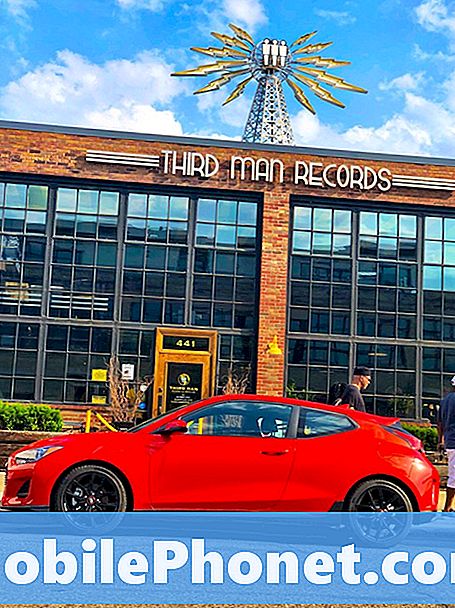Vsebina
- Dodajanje glasbe s CD-ja
- Dodajte glasbo iz aplikacije iTunes in drugih
- Pretakanje glasbe iz glasbe Xbox
Microsoft se je zelo potrudil, da bi izboljšal uporabniško izkušnjo pri zagonu naprave, ki je bila naložena z operacijskim sistemom Windows 8. Ustvaril je nov začetni zaslon, tako da lahko uporabniki z namiznim računalnikom, prenosnim računalnikom ali tabličnim računalnikom hitro ustvarijo dokumente, preverijo svojo e-pošto in odprejo velik izbor aplikacij za druge dejavnosti. Ena od teh ključnih dejavnosti vključuje možnost poslušanja glasbe, zato Windows 8.1 vključuje prenovljeno in osveženo aplikacijo za glasbo Xbox, ki nadomesti predvajalnik Windows Media Player.
Windows Media Player je še vedno tam in uporabniki lahko dostopajo do njega, tako da ga izberejo s seznama nameščenih aplikacij na začetnem zaslonu svojih naprav. Vsaj za vse, ki ne uporabljajo operacijskega sistema Windows 8.1 RT, kot so Microsoftove naprave Surface in Surface 2. Vendar, Xbox Music je, kako Microsoft upa, da bodo Windows tablični računalniki, prenosniki in namizni računalniki kupovali in poslušali glasbo naprej.

Xbox Music nadomešča brezplačno izkušnjo programske opreme Zune, ki jo je Microsoft omogočil uporabnikom med bitko z iPodom in iTunesom. Tako kot Windows Media Player uporabnikom omogoča, da predvajajo pesmi, kopirane iz bliskovnega pogona, prenesene iz interneta ali shranjene v njihovem omrežju. Xbox Music ima tudi šest mesecev brezplačno pretakanje glasbe in možnost ustvarjanja lokalne zbirke glasbe, ki je shranjena na trdem disku naprav ali na kartici microSD.
Obstajajo nekatere ključne razlike med starimi načini predvajanja glasbe in to novo aplikacijo. Medtem ko so Windows Media Player in Zune svoja prizadevanja usmerili v to, da bi uporabnikom omogočili priključitev naprave in nalaganje vseh njihovih medijev, Xbox Music uporablja bolj sinhroniziran pristop na spletu. Uporabniki ne morejo sinhronizirati glasbe z napravami neposredno iz aplikacije Xbox Music. Namesto tega aplikacija pregleda svojo zbirko za pesmi in sezname predvajanja ter omogoči, da je ta vsebina na voljo za predvajanje v svojih napravah Xbox, Windows Phone, iPhone ali Android in v spletu. Ideja je, da je celoten sistem brez napora in uporabnikom omogoči, da uživajo v svoji glasbi kjerkoli.
Glasbo lahko dodate v aplikacijo Windows Xbox Music v napravi Windows 8.1 v oknu 8.1. Uporabniki naj opozorijo, da ta vadnica zahteva brezplačno posodobitev za Windows 8.1, ki jo Microsoft ponuja v trgovini Windows. Pojdite v aplikacijo Trgovina in preverite, ali ste jo namestili. Če v trgovini Windows ni nobenega bannera »Namesti Windows 8.1«, kot ste v redu.
Dodajanje glasbe s CD-ja
Ker sta Xbox Music in Windows 8 na splošno tako osredotočena na omogočanje digitalnih vsebin, ne morete dodajati glasbe s CD-ja neposredno v zbirko glasbe Xbox Music. To pa ne pomeni, da je ni mogoče storiti, ampak boste morali uporabiti program Windows Media Player, da boste datoteke prenesli v računalnik.
Pojdi na Začetni zaslon tako, da pritisnete tipko Windows na tipkovnici, gumb Windows pod tabličnim računalnikom ali zaslon na dotik 2-v-1 ali da s prstom položite prst na desni rob zaslona in rahlo povlečete v levo.

Kliknite puščico na dnu zaslona, da odprete seznam vseh nameščenih aplikacij, če imate prenosni računalnik ali namizje. Uporabniki tabličnega računalnika morajo položiti prst na katero koli mesto na začetnem zaslonu in odriniti navzgor.
Tapnite ali kliknite Windows Media Player na seznamu nameščenih aplikacij
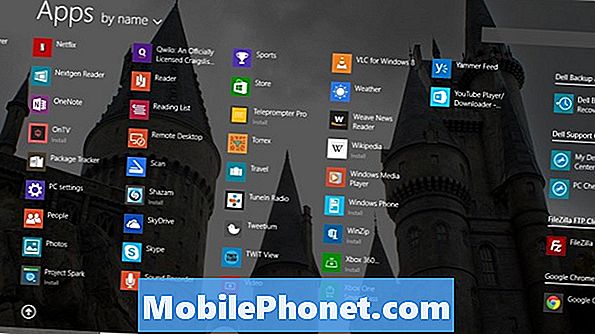
Tapnite ali kliknite Priporočite nastavitve in nato tapnite ali kliknite Dokončaj.
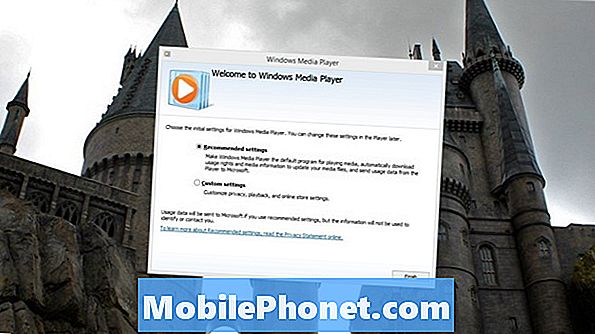
Vstavite CD, ki ga želite naložiti v napravo, v pogon naprave in tapnite ali kliknite Rip CD v zgornjem levem kotu predvajalnika Windows Media Player. To bo trajalo nekaj časa, odvisno od tega, koliko pesmi je na CD-ju, ki ga želite kopirati. Upoštevajte, da ta možnost ne bo vključena v Windows Media Player, če nimate diskovnega pogona. Če želite kopirati CD, bodo morali uporabniki brez diskovnega pogona ločeno kupiti disk USB. Na našo napravo smo kopirali Marshall Mathers LP.
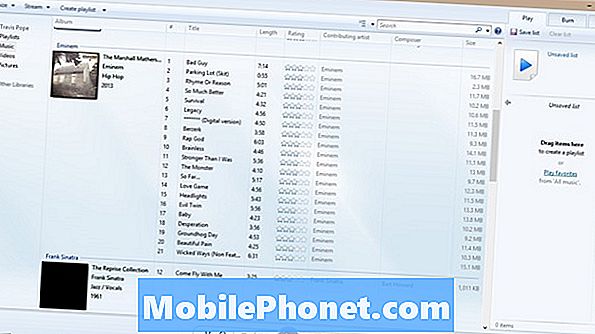
Zdaj desno kliknite na naslovnico albuma CD-ja, ki ste ga pravkar kopirali v napravo. V našem primeru je slika hiše. Uporabniki tabličnih računalnikov morajo položiti prst na pokrov in ga držati, dokler se ne prikaže pojavni meni.
Tapnite ali kliknite Odprite lokacijo datoteke da vas Windows odpelje do dejanskih datotek. Windows Media Player privzeto doda te datoteke v mapo »Glasba«. Če tega ni storil, jih povlecite tja. To je edini kraj, kjer bo Xbox Music privzeto videl glasbene datoteke. Če je tam dodal vaše datoteke, ste vse nastavili.
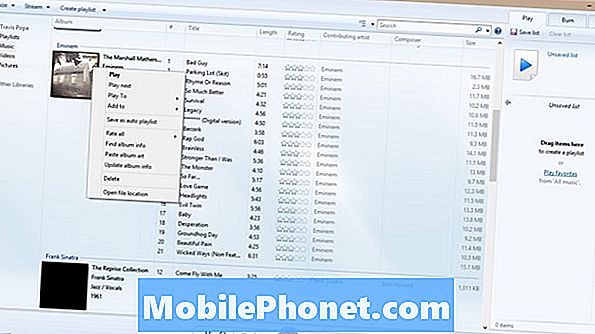
Pojdi nazaj na Začetni zaslon.

Odprite glasbo Xbox tako, da jo najdete na seznamu aplikacij, ki so nameščene v napravi Windows 8. Njegovo uradno ime je pravično Glasba.
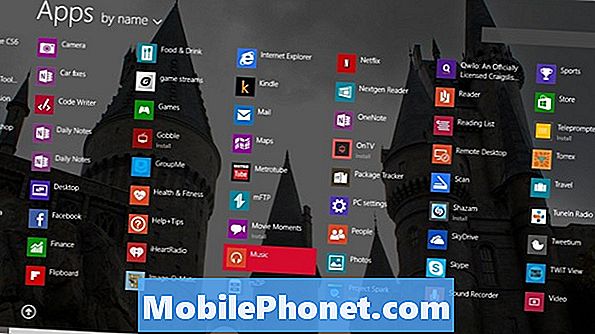
Zdaj lahko najdete zgoščenko, ki ste jo pravkar dodali, tako da poiščete Eminem ali ga poiščete v oknu Zbiranje zavihek. Xbox Music privzeto prekriva albume v vrstnem redu, kot je bil dodan vaši zbirki. Odvisno od tega, ali ste odprli glasbo Xbox pred tem, ko boste morda pozvani k prvi izkušnji, ki navaja vse funkcije aplikacije.
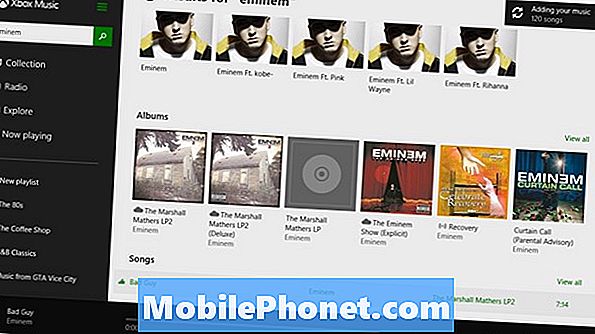
Dodajte glasbo iz aplikacije iTunes in drugih
Vse glasbe, kupljene v iTunes Store, lahko dodate tudi v glasbo Xbox in jih nato optično preberete v zbirko v oblaku za predvajanje na spletu na drugih napravah. Trik je v tem, da je Apple leta 2007 odstranil ključavnice za glasbene vsebine, tako da pred tem ne bo mogoče predvajati nobene glasbe. Če imate vsebino za glasbo Xbox, jo lahko prenesete v glasbo Xbox.
Pojdi na Začetni zaslon tako, da pritisnete tipko Windows na tipkovnici ali gumb Windows pod tabličnim računalnikom ali zaslon 2-v-1. Uporabniki majhnih tabličnih računalnikov morajo položiti prst na desni rob zaslona naprave in rahlo potegniti v levo, nato pa tapnite Začni. Sedaj tapnite ali kliknite na Namizje Živa ploščica na zaslonu V našem primeru je to ploščica s sliko gradu na njej.
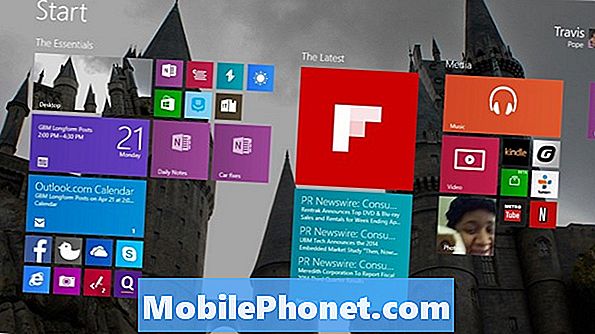
Tapnite ali kliknite na ikona mape na levi strani opravilne vrstice.

Tapnite ali kliknite na Glasba mapo.
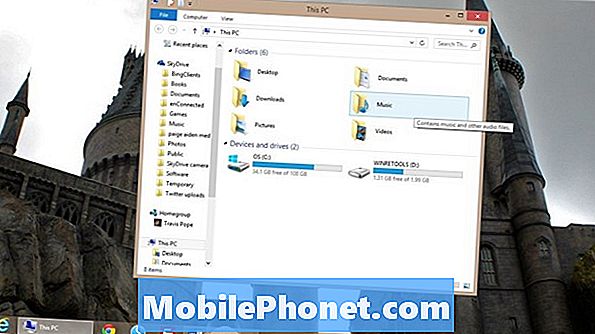
Xbox Music bo poiskal in predvajal katero koli glasbeno datoteko, ki je shranjena v tej mapi. To pomeni, da mora združljiva vsebina iTunes najti samodejno. Če želite dodati glasbo iz drugih mest v glasbo Xbox, jo preprosto povlecite v mapo Xbox Music.
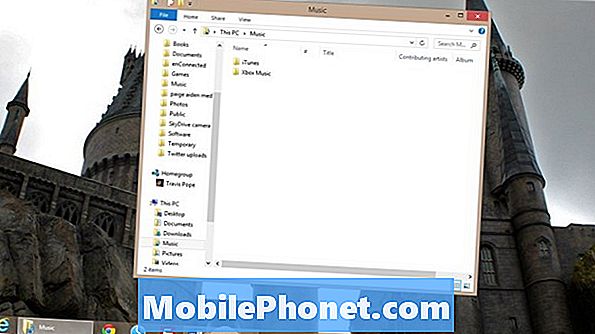
Pretakanje glasbe iz glasbe Xbox
Vsak uporabnik operacijskega sistema Windows 8.1, ki se vpiše v svojo napravo z Microsoftovim računom, lahko brezplačno predvaja glasbo neposredno na svojo napravo Windows 8.1. Uporabniki lahko vsebino kupujejo tudi neposredno iz glasbene trgovine Xbox. Ulov s pretakanjem je, da so uporabniki omejeni na 10 ur pretakanja glasbe na mesec šest mesecev. Po tem boste morali Microsoftu plačati 9,99 $ na mesec za dostop do svojega glasbenega kataloga. V teh šestih mesecih bo glasba Xbox mešala oglase z vašimi seznami predvajanja.
Za pretakanje vsebine iz glasbene trgovine Xbox ali kliknite na Raziščite zavihek.
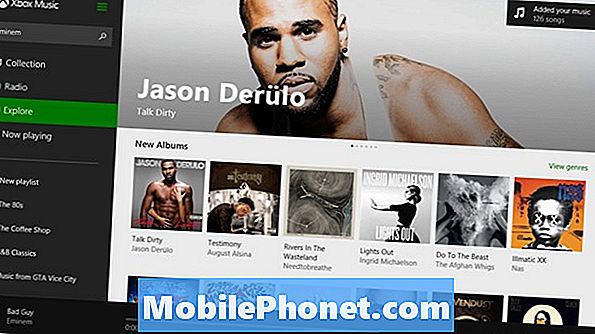
Zdaj poiščite album, ki ga želite predvajati, in ga tapnite ali kliknite. Nato tapnite ali kliknite gumb za predvajanje. Tapnite ali kliknite na znak plus dodate skladbo v zbirko v oblaku, če ste se prijavili za glasbo Xbox ali jo dodali na seznam predvajanja.

Pomembno je, da se spomnite, da bo glasba Xbox samo privzeta glasba, shranjena v mapi Glasba ali na kartici microSD. Glasbo v kateri koli drugi mapi bo treba premakniti v mapo »Glasba«, če jo želite videti, ne da bi jo morali spremeniti v nastavitve naprave. Uporabniki morajo prav tako upoštevati, da ne glede na to, ali plačate Microsoftu ali ne, lahko glasba Xbox še vedno predvaja pesmi, ki jih že imate. Xbox Music Pass odklene pretakanje glasbene trgovine Xbox, vendar ustvarjanje seznama predvajanja, sinhronizacija predvajanja in standardno predvajanje glasbe brez nje ni v redu.